Excel表格行距和列宽调整方法
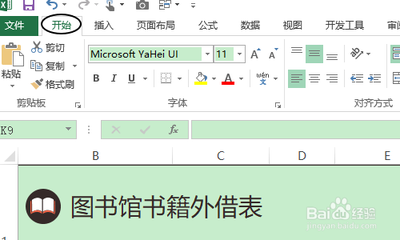
Excel表格行距和列宽调整方法
调整行距的方法
使用鼠标调整
- 选中行:首先,选择你需要调整行距的单元格。
- 拖动分隔线:将鼠标指针移动到行之间的分隔线上,当鼠标变成上下两个方向键的形状时,按住鼠标左键并向上下拖动,直到达到所需的高度。
使用“设置单元格格式”调整
- 选中单元格:选择你需要调整行距的单元格。
- 右击设置:右击选中的单元格,选择“设置单元格格式”。
- 调整对齐方式:在弹出的窗口中,切换到“对齐”标签页,将水平和垂直对齐方式设置为“分散对齐”,然后点击“确定”。
使用快捷键调整
- 强制换行:选中单元格,然后按住“Alt+Enter”进行强制换行,这样可以增加行距。
使用行高功能调整
- 选择行范围:选择需要调整行距的行范围,或者选择最左侧的序列号(每个数字代表一整行)。
- 调整行高:右击鼠标,选择“行高”,在弹出的窗口中输入所需的行高值,然后点击“确定”。
调整列宽的方法
使用鼠标调整
- 选中列:选择你需要调整列宽的列。
- 拖动分隔线:将鼠标指针移动到列之间的分隔线上,当鼠标变成左右两个箭头的形状时,按住鼠标左键并向左右拖动,直到达到所需的宽度。
使用“设置单元格格式”调整
- 选中列:选择你需要调整列宽的列。
- 右击设置:右击选中的列标,选择“设置单元格格式”。
- 调整列宽:在弹出的窗口中,切换到“列宽”标签页,输入所需的列宽值,然后点击“确定”。
使用列宽功能调整
- 选择列范围:选择需要调整列宽的列范围,或者选择最上边的字母(每个字母代表一整列)。
- 调整列宽:右击鼠标,选择“列宽”,在弹出的窗口中输入所需的列宽值,然后点击“确定”。
使用双击调整
- 选中列标:双击你需要调整列宽的列标。
- 自动调整:这样每一列都会根据列的内容自动调整列宽,非常方便实用。
通过上述方法,你可以有效地调整Excel表格的行距和列宽,以适应不同的排版需求。
本篇文章所含信息均从网络公开资源搜集整理,旨在为读者提供参考。尽管我们在编辑过程中力求信息的准确性和完整性,但无法对所有内容的时效性、真实性及全面性做出绝对保证。读者在阅读和使用这些信息时,应自行评估其适用性,并承担可能由此产生的风险。本网站/作者不对因信息使用不当或误解而造成的任何损失或损害承担责任。
